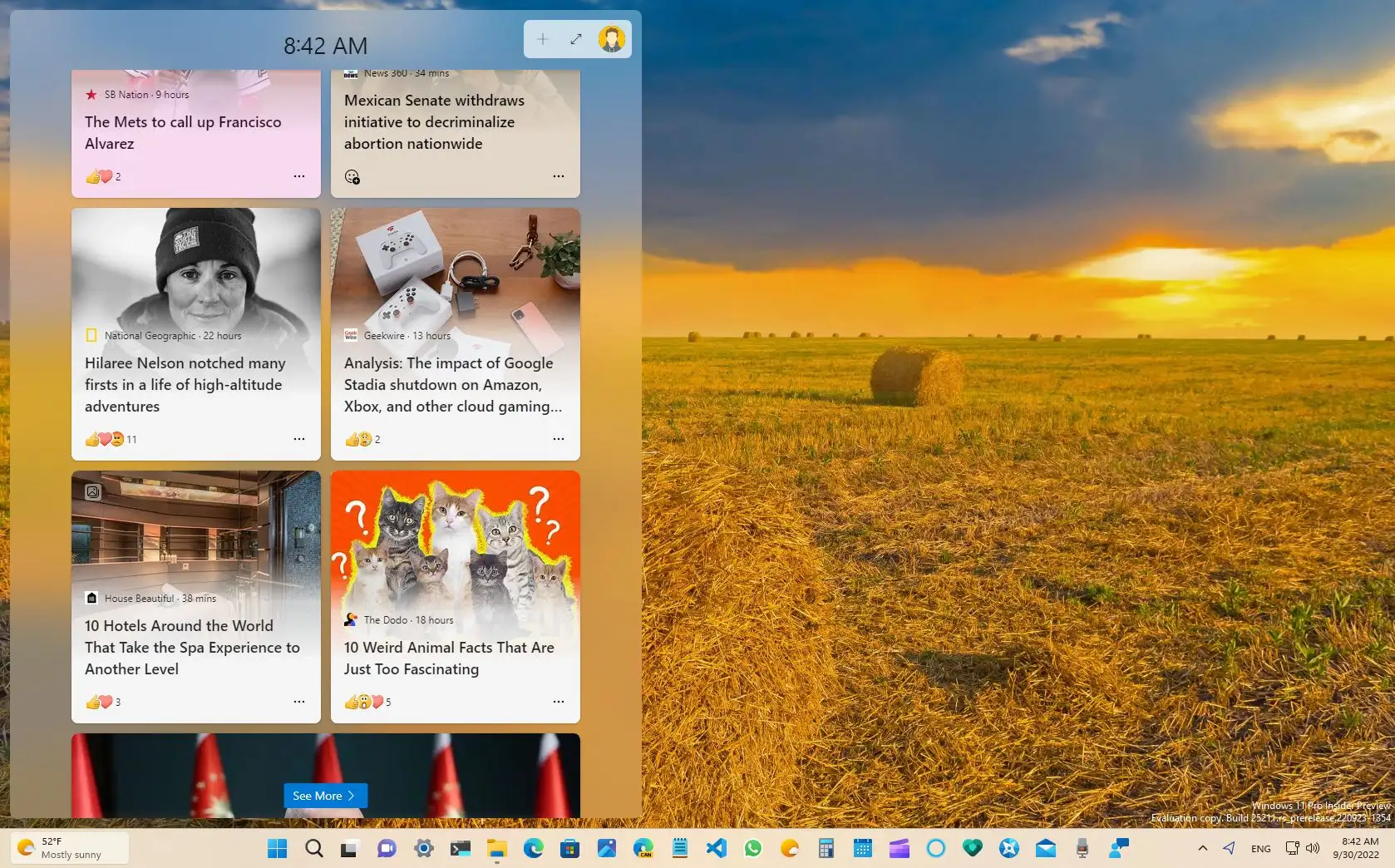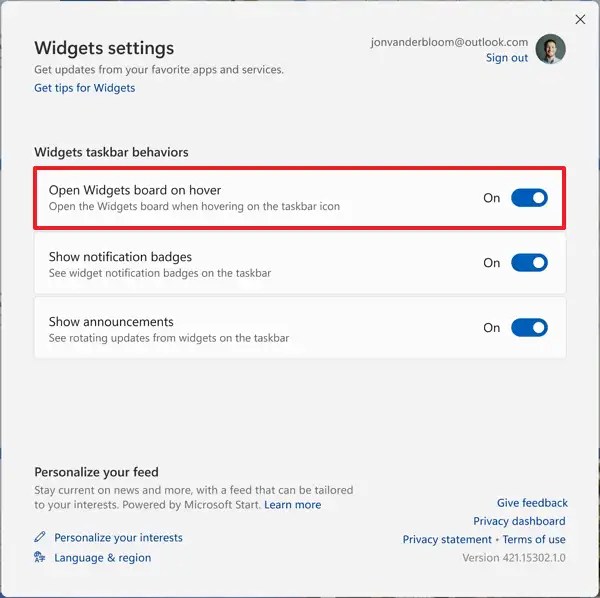Sous Windows 11, le tableau Widget s’ouvre automatiquement une fois que vous survolez l’icône météo dans la barre des tâches. Bien que cela vous donne un accès rapide au dernier flux, ce n’est pas quelque chose que tout le monde aime car vous pouvez accidentellement ouvrir le widget plus de fois que vous ne le souhaitez pour utiliser la fonctionnalité.
Heureusement, Microsoft travaille sur l’ajout de paramètres pour contrôler le comportement de la fonctionnalité Widgets, à partir de la version 25211, y compris une option pour empêcher l’ouverture du tableau Widgets lorsque vous survolez l’icône météo dans la barre des tâches.
Ce guide vous apprendra les étapes à suivre pour empêcher l’ouverture automatique du tableau des widgets lorsque vous survolez l’icône météo dans la barre des tâches de Windows 11.
Désactiver le tableau des widgets ouverts au survol sous Windows 11
Pour empêcher l’icône du widget météo de s’ouvrir au survol dans la barre des tâches, procédez comme suit :
Ouvert Widget planche. (Vous pouvez utiliser le Touche Windows + W raccourci clavier.)
Clique le Profil dans le coin supérieur droit pour ouvrir les paramètres des widgets.
Éteins le « Ouvrir le tableau Widgets au survol » interrupteur à bascule pour éviter d’ouvrir accidentellement le tableau en survolant l’icône météo dans la barre des tâches.
Désactiver le tableau des widgets ouverts au survol (Source : Microsoft) (Facultatif) Désactivez le « Afficher les badges de notification » interrupteur à bascule pour supprimer les distractions inutiles.
(Facultatif) Désactivez le « Afficher les annonces » interrupteur à bascule pour désactiver la rotation du contenu dynamique dans l’icône Widgets de la barre des tâches.
Une fois les étapes terminées, vous devrez cliquer sur l’icône Widgets pour ouvrir le tableau, et selon vos paramètres, l’icône n’affichera plus de contenu dynamique pour éviter les distractions inutiles.
Si vous ne trouvez pas l’option, vous n’exécutez peut-être pas la version de Windows 11 qui inclut les nouveaux paramètres. De plus, au moment d’écrire ces lignes, Microsoft ne déploie l’option que pour certains utilisateurs jusqu’à ce qu’elle soit prête pour un déploiement plus large.